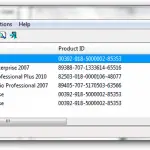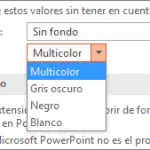Microsoft Word es un poderoso programa de procesamiento de textos que permite escribir cualquier tipo de documento. Microsoft Word es también la herramienta más utilizada entre todas las demás herramientas proporcionadas por el Microsoft Office.
Microsoft Word viene integrado con una variedad de herramientas de edición que se adaptan bien a cualquier tipo de trabajo de edición. Ya sea que se trate de su asignación universitaria o de cualquier tarea profesional, es probable que necesite Microsoft Word para completarla.
Siempre usarás Word para escribir cualquier documento. Una vez que tu trabajo esté completo, guardarás el documento en tu laptop/pc. Ahora, ¿qué pasa si necesitas hacer algún cambio en tu documento? Tendrás que abrir tu documento y utilizar la opción de edición de Microsoft Word para hacer esos cambios. Así es como podrás hacerlo.
En un PC o un portátil
1. Lo primero que tienes que hacer es ir a la carpeta donde has guardado tu archivo.
2. Ahora haga clic en ese archivo y se abrirá como un documento de Word.
3, A veces, Microsoft Word habilita una función en la que sólo una persona autorizada puede editar el documento. Puede que necesites un código PIN para empezar.
4. Sin embargo, si esa característica está desactivada, entonces puede comenzar a editar su documento instantáneamente.
5. Elimina lo que quieras o añade lo que quieras con sólo colocar el cursor en la línea/palabra que quieras editar.
6. Una vez satisfecho, haga clic en la opción Archivo del menú de la barra de herramientas. 7. Seleccione la opción Guardar. También puedes hacerlo pulsando ctrl + s.
7. Ahora su documento editado ha reemplazado al anterior.
Nota: También puede guardar su documento editado como un nuevo documento; no como un reemplazo de su documento anterior. Para ello, haga clic en la opción Guardar como en lugar de Guardar y luego guarde el documento en la carpeta que desee de su portátil/PC.
La edición del documento de Word enviado por alguien es bastante similar al método mencionado anteriormente. Los pasos, sin embargo, son diferentes y por lo tanto son los siguientes:
1. Abre tu Email/Google Drive/Medios Sociales donde la persona te ha enviado el archivo.
2. Ahora encontrará un documento adjunto de Word.
3. Haz clic con el botón derecho del ratón y guárdalo en tu PC o portátil.
4. Ahora abre la carpeta donde has descargado el documento.
5. Haz clic en él y se abrirá como un archivo de Word.
6. No podrá editar el documento hasta que haga clic en la opción Activar la edición. Sólo verás esta opción cuando abras un archivo de Word descargado.
7. Edita el documento y guárdalo como quieras; reemplazando el documento antiguo o como un nuevo archivo.
Característica de cambios en la pista de Word
Esta es otra característica útil a través de la cual puedes editar tus documentos de Word. Es un poco difícil, pero la necesitarás para editar documentos profesionales de alto nivel. Así es como funciona.
1. Abra el archivo de Word que desea editar.
2. Verás la opción Revisar justo al lado de Mailings y antes de Ver en la barra de herramientas principal.
3. Al hacer clic en la opción Revisión , verás la opción Seguimiento de los cambios .
4. A partir de ahí hay que hacer clic en la opción Marcado simple , que le dará tres subopciones; Marcado todo, Marcado no, Marcado simple y Original .
5. Haga clic en opción All Markup
6. Ahora edita tu documento como quieras. Además, también puedes añadir comentarios en las áreas exactas en las que has hecho cambios. Esto ayuda a evitar cualquier confusión.
7. Una vez hecho, haga clic en la opción Guardar o Guardar como para guardar su documento recién editado.
Word Online
Word Online es parte de Microsoft Online Suit. Todo lo que necesitas es una cuenta de Microsoft para acceder a ella. No hay suscripción ni cargos mensuales o anuales. Word Online utiliza los servicios basados en la nube de Microsoft, que permiten a los usuarios trabajar con archivos de Word en línea.
La mayor ventaja de usar Microsoft Word Online es que no necesitas instalar Microsoft office en tu sistema. El mayor inconveniente, sin embargo, es que no puedes acceder a Word Online si no estás conectado a Internet. La gente, que siempre está en movimiento en trenes o aviones, necesitará tener Office instalado en su sistema para esos momentos.
Word Online tiene una interfaz similar a la de Microsoft Word. Todas las opciones son las mismas para la edición de los documentos. Además, también puede integrar Word Online en su versión de escritorio, lo que le permite cambiar sin problemas entre Word Online y Desktop App. A continuación se muestra cómo puede editar un documento en Word Online:
1. El primer paso es abrir tu navegador.
2. Ahora ve a office.com.
3. Ingresa aquí con tu cuenta de Microsoft.
4. Ahora puede seleccionar una variedad de herramientas como Word Online, Excel Online, PowerPoint Online, etc.
5. 5. Haz clic en Word Online, abre el archivo que quieres editar.
6. Los documentos que creas/editas con Word Online se guardan automáticamente en tus carpetas de OneDrive.
Word Online es fácilmente su apuesta más segura para ver/editar sus archivos si no quiere hacerlo en su aplicación de escritorio. También le ofrece la opción de colaboración en tiempo real que permite que varias personas trabajen/editen en el mismo proyecto. Word Online también tiene una aplicación gratuita para iOS, Android y Windows que le permite editar su trabajo de inmediato.
Google Docs
Google Docs es bastante similar a Word Online ya que también permite editar tus documentos en un navegador. El proceso, sin embargo, es un poco más complicado que el de Word Online pero aún así, es necesario entender cómo funciona.
1. En primer lugar, debes entender que Google Docs no funciona directamente con un documento de Word guardado en tu PC o en un correo electrónico.
2. Tendrás que subir tu documento a Google Drive.
3. Una vez subido, ya puedes abrirlo en Google Docs.
4. Tu archivo se convierte ahora en un archivo de Google Docs.
5. Ahora sólo tienes que editar tu documento, ya que la interfaz de Google Docs es muy similar a la de Microsoft Word.
6. Puedes guardar el documento en Google Drive una vez que la edición haya terminado.
7. El paso final sería descargar el archivo editado de nuevo en su PC/laptop.
Google Docs también permite a las personas colaborar y trabajar simultáneamente. Si el trabajo de edición es excesivo, puedes compartir el archivo con tu colega y ambos pueden editar el documento al mismo tiempo.
El único problema con la edición de Google Docs es el formato. Funciona de manera similar a Microsoft Word, pero a veces se pierde el truco de formatear o reformatear un archivo grande de Word.
Escritor de Zoho
Si no quieres usar ni Google Docs ni Word Online, entonces puedes editar en el Zoho Writer. Al igual que Word Online, Zoho es un procesador de textos online gratuito que te permite editar los archivos de World. Funciona de la siguiente manera.
1. Abra su cuenta de correo electrónico donde se guarda su archivo de Word.
2. Haga clic en el archivo y se abrirá un archivo legible solamente.
3. Mueve el cursor en la parte superior central del archivo, te dará la opción de Abrir con .
5. Haz clic en Abre con y luego elige Zoho.
6. Inicia sesión en Zoho con tu misma cuenta de correo electrónico.
7. Ahora puedes editar tu documento y guardarlo en tu disco de Google.
El escritor de Zoho tiene características similares a las de Microsoft Word. También te permite editar con los mismos estilos de formato, a diferencia de Google Docs. El único inconveniente es que sólo puedes subir documentos de Word de hasta 10 MB de tamaño.